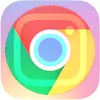インスタではライブ配信が人気です。
今はスマホがあれば誰でも簡単にライブ配信ができる時代ですね。
ライブ配信は実際に配信する人よりも見る側の人の方が多いですが、配信する側にも興味があってやってみたいと思っている方は多いのではないでしょうか。
しかし、インスタのライブ配信をやってみたいと思ってもやり方や仕組みがあまりわかってなくてやるのが少し怖いと思っている方もいる事でしょう。
そこでこのページではライブ配信の配信方法の基本や機能の使い方などをまとめてみました。
また、ライブ配信を視聴する時の方法や足跡などの気になる仕組みについてもまとめています。
ライブ配信を配信してみたい方も、視聴してみたい方も、まずはこのページで基本的な使い方やライブ配信の仕組みを理解しておくとより楽しめます。
インスタでライブ配信のやり方
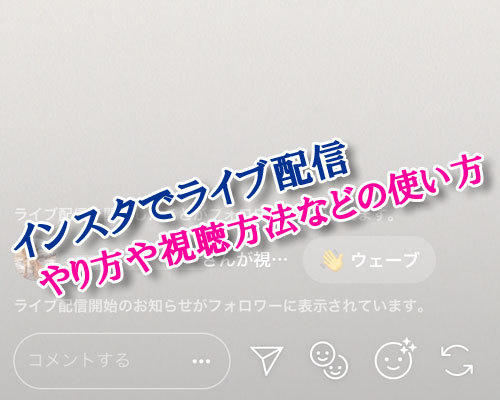
インスタグラムストーリーに付いているライブ配信機能について解説します。
ライブ配信はインスタグラムの『ストーリー』の中に入っている機能の一つです。
※インスタストーリーがわからない場合は以下の記事で詳しく解説してるので参考にして下さい。
関連リンク
『ライブ配信って何?誰でも配信できるの?』
『ライブ配信をこれからやってみたい!』
『ライブ配信のやり方を詳しく知りたい!』
そんな方はまず以下の項目からご覧ください。
インスタのライブ配信とは?
ライブ配信とは、インスタグラムストーリーの追加機能で、最大1時間のライブ動画を誰でも簡単に配信する事ができるようになります。
その時のリアルタイムの状況を配信するので『ライブ配信』と呼ばれています。
ライブ配信は配信開始時にフォロワーへ通知が送られるのが大きな特徴です。
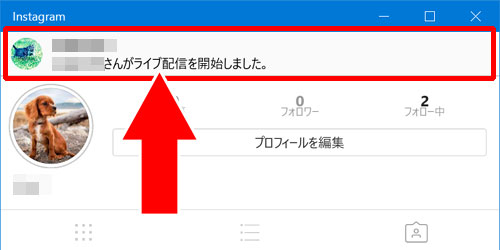
このように、『○○(名前)さんがライブ配信を開始しました。』とフォロワーに通知が送られる事でリアルタイムでの配信ができ、同じ時間をフォロワーと共有できる動画配信となります。
またライブ配信中は視聴者からのコメントもリアルタイムで流れるようになっていて、ツイキャスやニコ動のようなリアルタイムなやり取りを動画で楽しめます。
ライブ配信のやり方(配信方法)
ライブ配信はインスタグラムストーリーの中の機能の一つなのでストーリー内で配信準備と開始をします。
以下の方法でライブ配信を開始する事ができます。
- インスタグラムを起動しタイムライン画面を開く
- 画面左上の『カメラアイコン』をタップ
- ストーリーの画面で『ライブ』をタップ
- 画面下の白い枠の『ライブ配信を開始』をタップ
- 『接続を確認中』という表示がでます
- 接続完了後に『ライブ配信中です!』と表示されライブ配信が開始されます
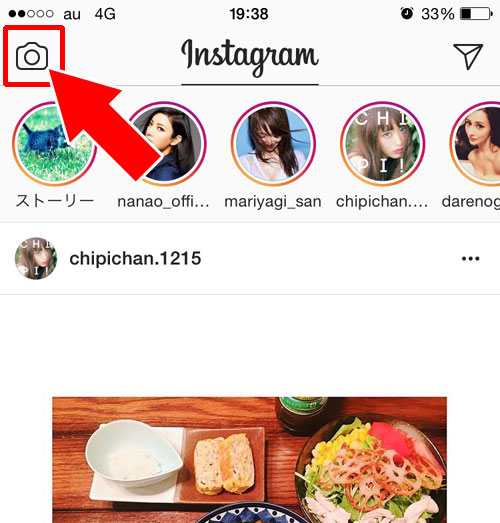
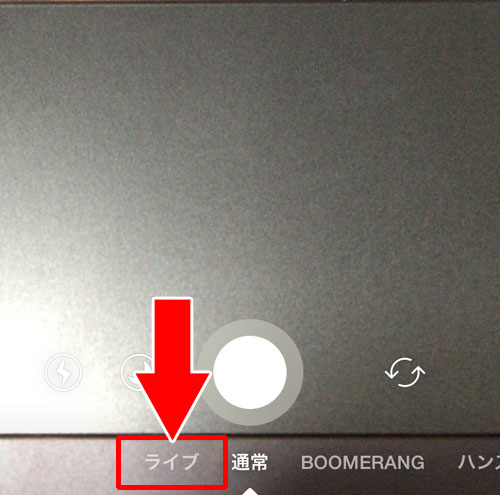
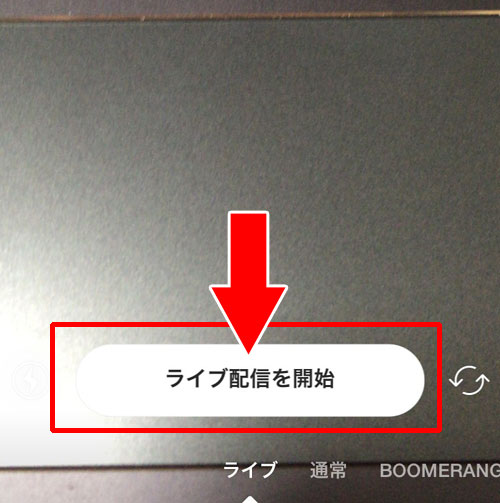
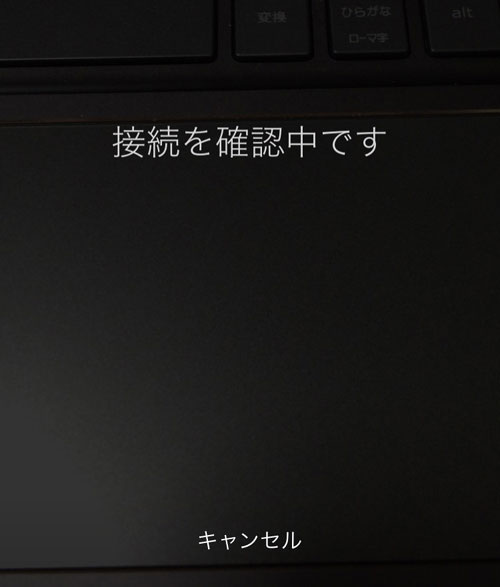

これでインスタグラムのライブ配信をはじめる事ができます。
このようにライブ配信の配信はすごく簡単にできます。
『興味があるけど少しはずかしい。』
『緊張するかも。』
『ちょっと試しに練習してみたいかな。』
そんな方はサブアカウントを作って、アカウントを非公開にしてやってみるのも良いですよ。
サブアカウントを非公開にすれば他の人からは見られないので友達だけにフォローしてもらっておけばライブ配信の練習もできます。
※ちなみに、全くフォロワーがいない鍵垢などでもライブ配信はできます。
アカウントの追加方法はこちらが参考になります。
関連リンク
ライブ配信の視聴者を確認する方法
動画の配信者はライブ配信を配信している最中にリアルタイムで視聴者の確認ができます。
視聴者の確認は以下の方法で行います。
- 画面左上のアイコンをタップ
- 現在ライブ配信を見ている視聴者の名前(ユーザーネーム)一覧が表示される
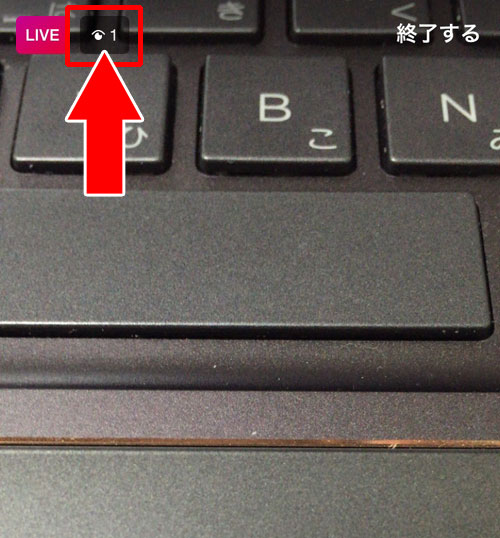
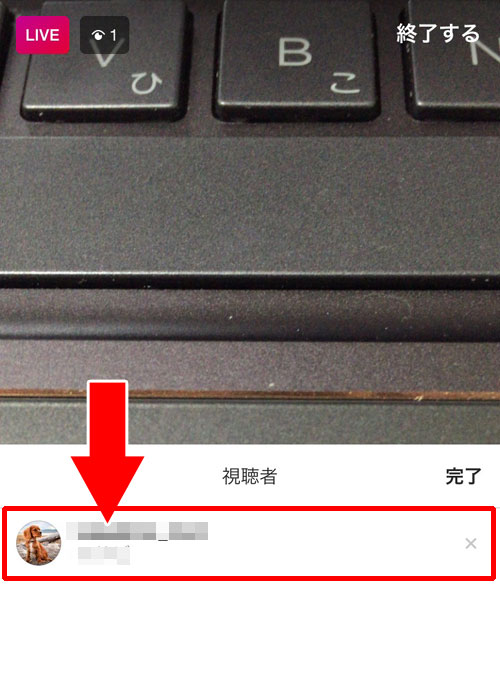
これでライブ配信の視聴者を確認する事ができます。
※視聴者の確認は配信者のみ可能です
フォロワーが増えてくると視聴者も増えてきます。
ライブ配信の視聴者を増やすにはフォロワーの増加が必須と言えそうですね。
ライブ配信中にカメラを反転させる方法
ライブ配信は通常のカメラ(外向き)と自撮り用(インカメラ)の両方で配信できます。
カメラの向きを反転させるには画面右下にあるアイコンをタップするだけです。

これでライブ配信に使用するカメラを反転させる事ができます。
ライブ配信の画面に表示されている文字を全て非表示にする方法
ライブ配信では様々な文字が表示されていて邪魔に感じる時があります。
そんな時は動画以外の文字を全て非表示にする事ができます。
文字を全て非表示にするには動画の中心辺りをタップするだけ。
これだけで全ての文字が消えてライブ配信だけを楽しむ事ができます。
動画の配信者は視聴者からのコメントや『いいね!』を確認するためにコメント表示などをしている事が多いと思いますが、コメントもに興味ない視聴者はこの方法でライブ配信を画面いっぱいに楽しめる方が良いですね。
ライブ配信の配信終了方法
ライブ配信は以下の方法で終わる事ができます。
- ライブ配信中に表示されている画面右上の『終了する』をタップ
- 『ライブ配信を終了する』をタップ
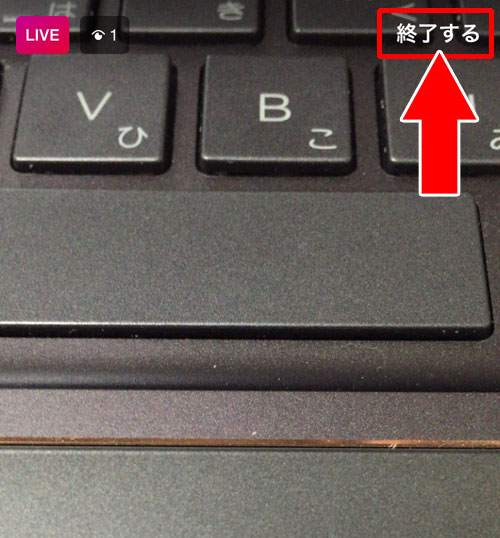
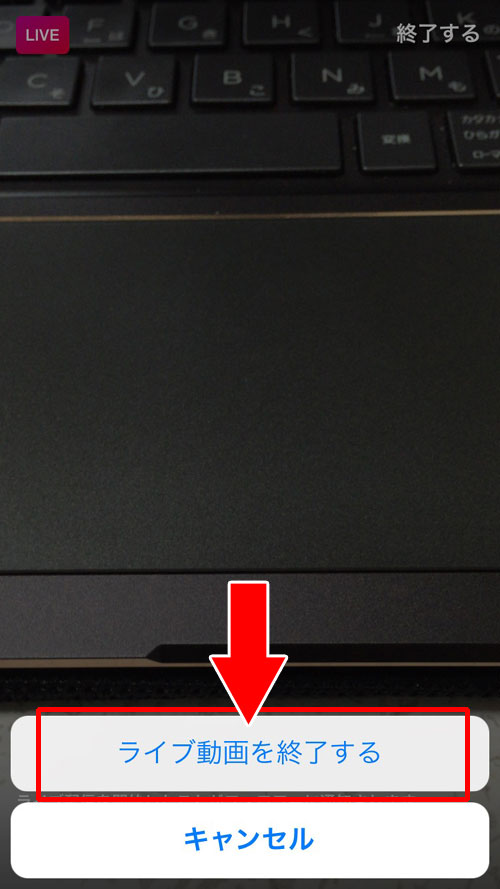
これでライブ配信を終了する事ができます。
ライブ配信が終了したら視聴者に『いいね!』やコメントをしてあげたりすると次の配信も見に来てくれるかもしれません。
ファンを増やすにはこういう地道な活動もやっていくと良いですね。
ライブ配信の配信終了後に表示される情報
ライブ配信が配信終了すると以下の情報が表示されます。
- 視聴者の人数
- 視聴者の一覧
このページによってどれだけの人がライブ配信を見てくれたのかが一目でわかります。
自分のライブ配信が視聴者に満足してもらったのかも気になるところですよね。
視聴者の人数が少ないとちょっとへこんだりする事もあるでしょうが、ライブって時間とかタイミングが合わないと見る事ができないので逆に難しいですよね。
ライブ配信の配信告知を前日や数日前からやっていれば視聴者を増やしていけるかもしれません。
今後、ライブ配信でファンを増やす人はそんなこともやっていくのでしょうね。
ライブ配信終了後に表示される内容は、どうせならハートが押された数なんかも表示されると面白いのですよね。
まだまだ機能追加などもされるでしょうから今後のアップデートに期待ですね。
ちなみに、視聴者側からは以下のようなページが表示されます。

ちょっと情報がなくて寂しい感じもしますね。。。
ライブ配信を視聴しよう
ライブ配信を視聴するには2つの方法があります。
また、フォロワーにはインスタグラム内での配信通知なども行われるので好きな芸能人のライブ配信なども見逃さずに見る事ができます。
ライブ配信の視聴について解説していきます。
ライブ配信の視聴方法
ライブ配信はインスタグラムストーリーと同じ流れで視聴する事ができます。
- インスタグラムを起動しタイムラインの画面を開く
- ストーリーの表示がある中で、『LIVE』と書かれたアイコンをタップ
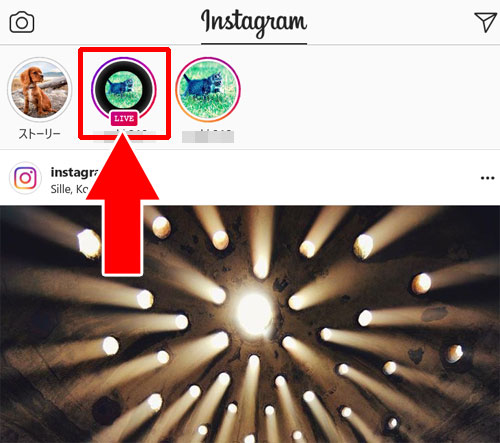
これでライブ配信の視聴を開始することができます。
また、上記の方法以外でもライブ配信を配信中の人のプロフィール画面からもアクセスする事ができます。
以下のようにライブ配信を配信中の人はプロフィールアイコンに『LIVE』という文字が表示されます。
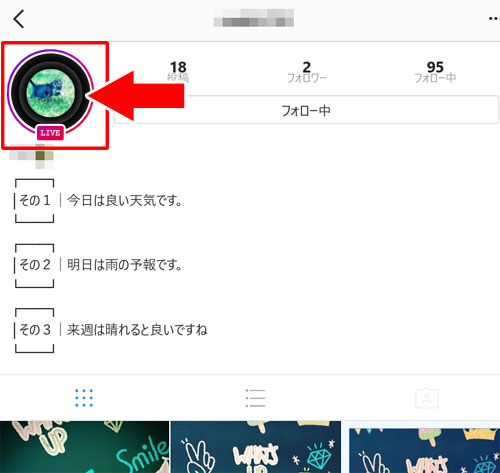
このアイコンをタップする事でライブ配信を視聴する事ができます。
ライブ配信の配信開始通知を受け取る
ライブ配信の配信開始のお知らせはフォロワーにのみ通知されます。
フォローしている知り合いや芸能人がライブ配信を開始すると以下のような通知が送られてきます。
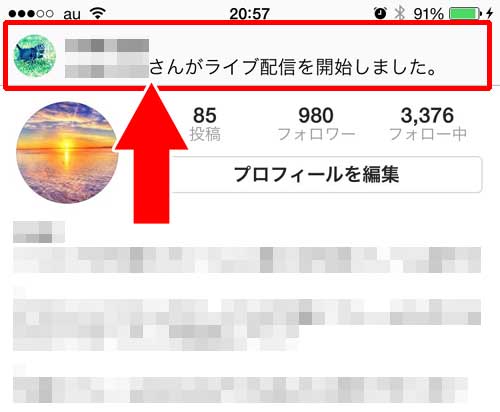
この通知をタップするとライブ配信のページにアクセスして視聴する事ができます。
また、ライブ配信の配信通知はプッシュ通知にも対応しています。
プッシュ通知の設定をしておけばインスタグラムアプリを立ち上げていなくてもお知らせを通知を受け取れます。
ライブ配信のプッシュ通知設定は以下の方法で行います。
- インスタグラムを起動しプロフィール画面を開く
- 『…』をタップ
- 『プッシュ通知の設定』をタップ
- ライブ配信の通知項目を『オン』にする
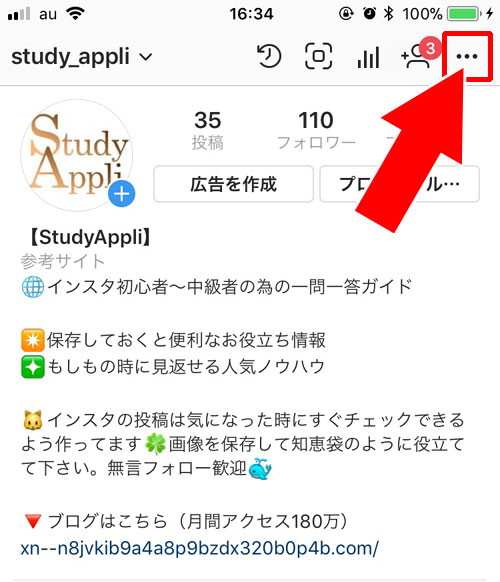
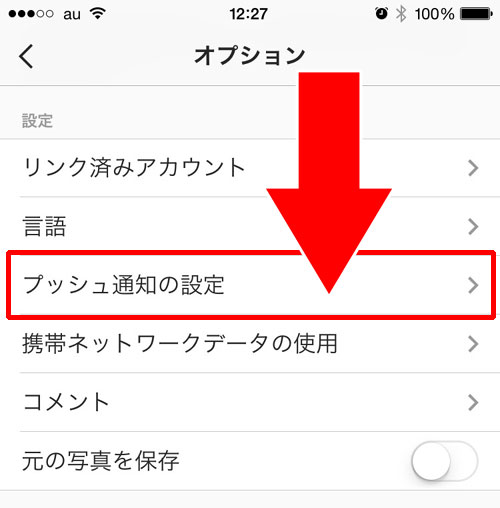
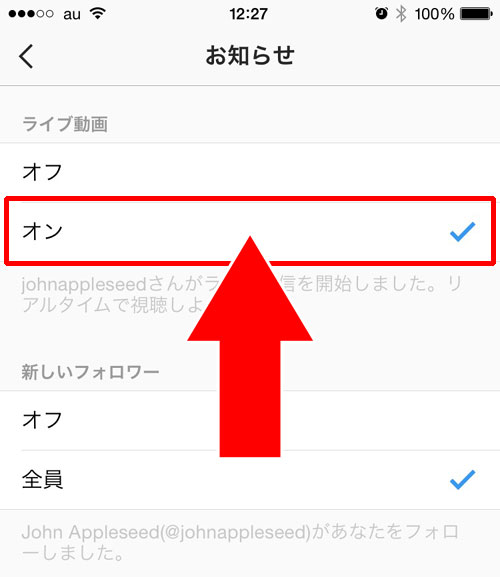
これでライブ配信のプッシュ通知を受け取る事ができます。
ライブ配信の視聴を止める方法
ライブ配信の視聴を止めるには画面右上の『×』ボタンを押すだけ。
『×』ボタンを押した瞬間タイムラインの画面に戻ってきます。
また、そこからすぐにライブ配信のページに入る事も可能です。
このようにライブ配信はいつでも出入りできるようになっています。
ライブ配信でコメントしよう
ライブ配信にはコメント機能がついています。
リアルタイムで配信される動画に対してコメントを付けて楽しめます。
コメントは動画の配信者も視聴者も利用できます。
以下でコメントの基本的な書き方を解説します。
ライブ配信でコメントを書く
ライブ配信では以下の方法でコメントを書くことができます。
- ライブ配信中の画面を開く
- 画面下のコメント欄の『コメントする』をタップしてコメントを入力

3『送信』ボタンをタップしてコメント送信
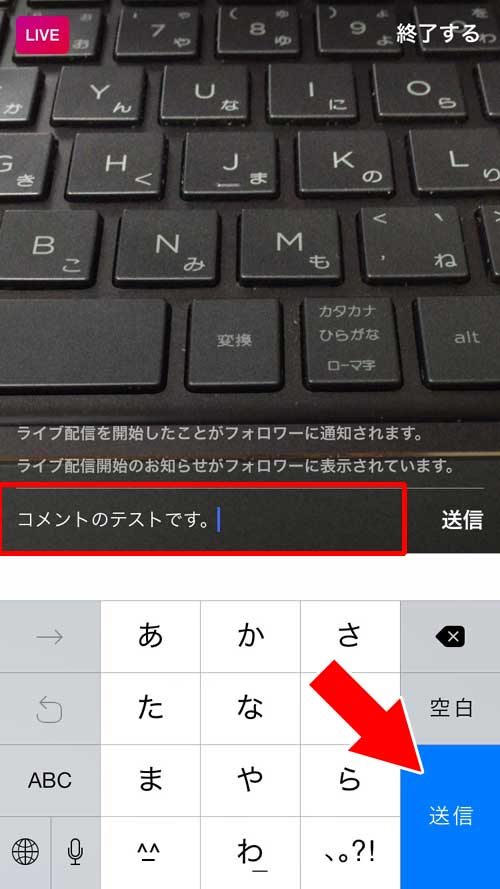
これでライブ配信にコメントをする事ができます。
ライブ配信でコメントを固定する方法
ライブ配信の配信者は固定コメントを入力する事ができます。
これは動画を見てくれた人に対する挨拶や、絶対に見てもらいたい事などを固定コメントとして設定しておける機能です。
この固定コメント機能は動画配信者だけが設定できる機能となります。
以下の方法でコメントを固定する事ができます。
- ライブ配信画面でコメントを入力する
- 通常のやり方と同じようにコメントを送信
- 固定したいコメントをタップ
- 『コメントを固定する』をタップ
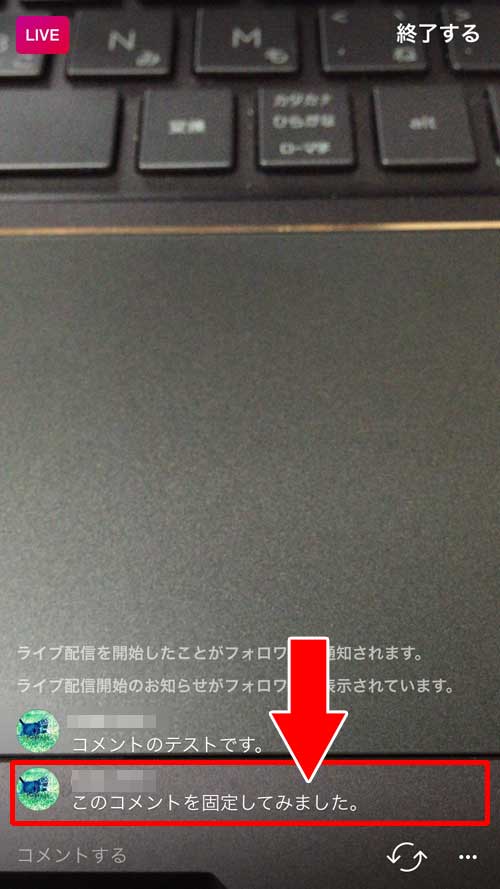
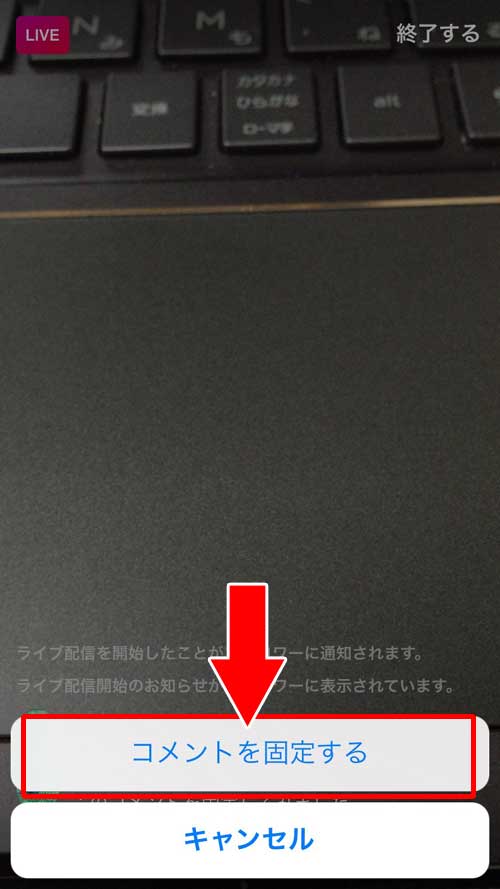
これで選択されたコメントが固定コメントとして設定され、常に表示される状態となります。
ライブ配信でコメントを非表示にする方法
ライブ配信ではコメントを非表示にする事ができます。
コメントを非表示に設定できるのは動画の配信者のみとなります。
以下の方法でコメントの非表示設定を行います。
- 動画画面右下の『…』をタップ
- 『コメントをオフにする』をタップ
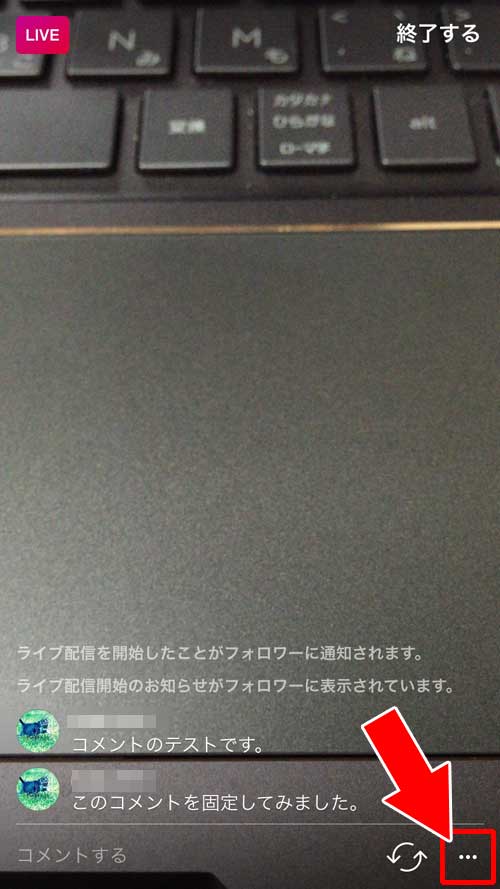
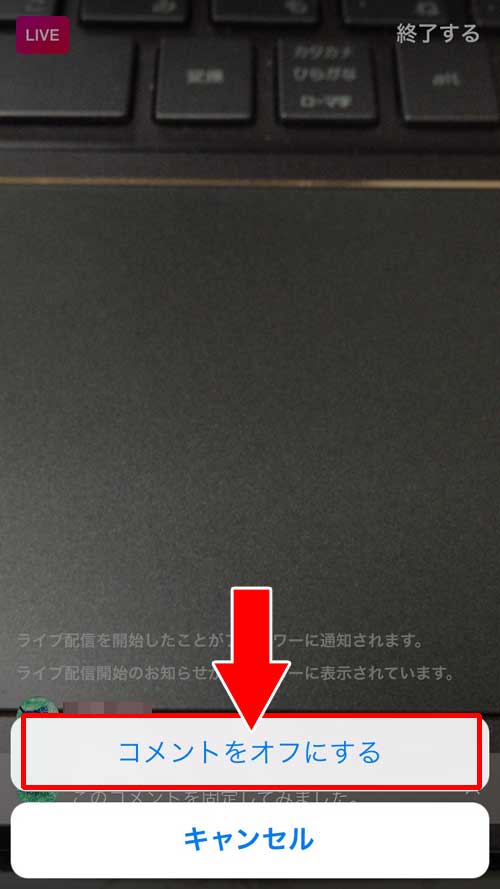
これで動画配信者も視聴者もコメントが非表示状態になります。
※コメントがオフになっている時は固定コメントも表示されません
また、コメントをオフにしている間は『コメントがオフになっています』という文字が表示されてコメントを書くこともできなくなります。
この間は動画配信者も視聴者もコメントを書くことはできません。
ライブ配信の気になる疑問まとめ
インスタでライブ配信をする時やライブ配信を見る時の気になる疑問をまとめました。
ライブ配信の保存やスクショなど、特に気になる項目などを中心に解説してます。
ライブ配信で気になる事や疑問がある方は参考にして下さい。
ライブ配信のウェーブとは?
ライブ配信で誰かが視聴者として参加すると配信者の画面には『ウェーブ』というボタンが表示されます。
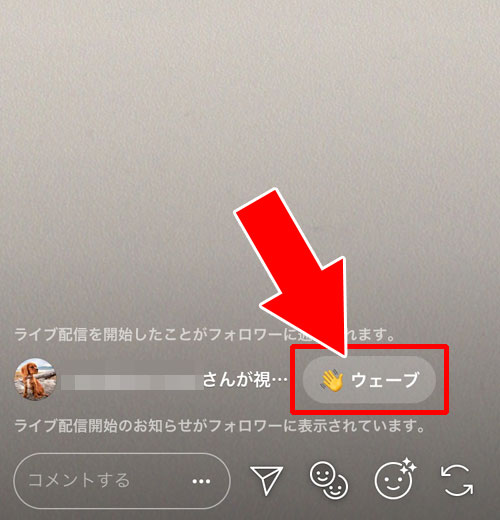
このウェーブとは、視聴してくれた人に対してのお礼や挨拶のような意味があります。
ウェーブを押したからといって何か特別な事があるわけでもありません。
ちょっとしたコミュニケーションの一つとして、特に友達や知り合いのフォロワーなどに対して『来てくれてありがとう』というアイコンタクト的な使い方ができそうですね。
ウェーブは一人の視聴者に対して一回しか送る事ができません。
また、視聴者側からウェーブを返信するという事もできません。
視聴者はウェーブの代わりにハートを押したりコメントを書いたりして配信者にあいさつすると良いでしょう。
ライブ配信をPCで見る事はできる?
現在インスタグラムのライブ配信はPC版(web版)では見る事ができません。
ただし、Windows10版(タブレット版)アプリでは見る事ができます。
PCでライブ配信を楽しみたい場合はweb版ではなくWindows10版(タブレット版)アプリをダウンロードして利用しましょう。
Windows10版アプリに関しては以下の記事で詳しく解説しているので参考にどうぞ。
関連リンク
ライブ配信を保存する事はできる?
ライブ配信動画はライブ配信後に自動削除されるため基本的には二度と見れないようになっています。
視聴者がライブ配信を保存するための機能は用意されていません。
ただし、2017年のアップデートでライブ配信の配信者だけは自分が配信したライブ配信を保存する事ができるようになりました。
また、ライブ配信をストーリーに再投稿(シェア)できるリプレイ動画という機能もあります。
ライブ配信をシェアするリプレイ動画はライブ配信終了後に配信者がシェアするかどうかを選択できるようになっていて、ライブ配信を見逃した人でもリプレイとして見れるようになってます。
ライブ配信のリプレイ動画については以下で詳しく解説してるので気になる方は参考にして下さい。
関連リンク
ライブ配信を見ると相手にばれる?足跡は?
ライブ配信を見ると画面下に『○○さんが参加しました。』と表示されます。
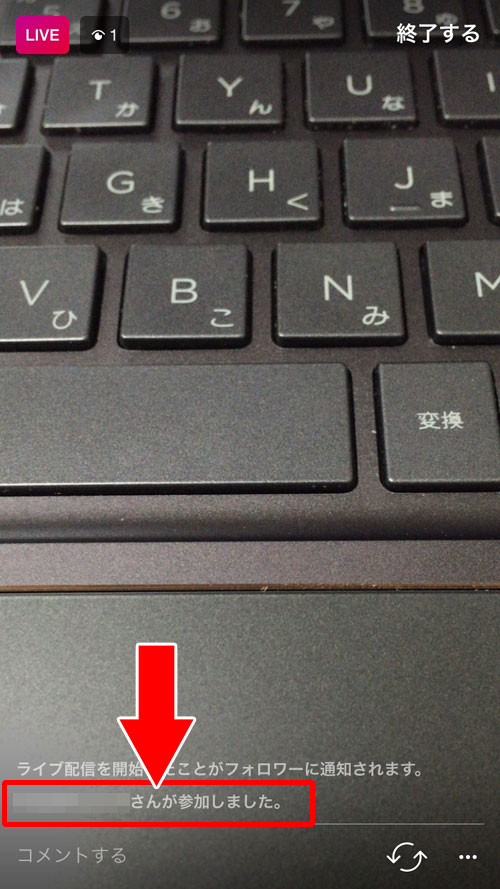
これにより、ライブ配信を見ている全てのユーザーにばれる仕組みになっています。
よって、こっそりライブ配信を見る事はできないようです。
ただし、ライブ配信の配信者がコメントをオフに設定していると上記の情報も表示されなくなります。
コメントがオフのライブ配信では参加している事がばれない仕組みと言えます。
※コメントをオフにしていても配信者だけは参加者一覧の情報が見れるので配信者にはバレる状態となります
ライブ配信をスクショで撮ると相手に通知される?
芸能人のライブ配信などを見ていると記念にスクショ(スクリーンショット)で保存したい時ってありますよね。
でも、ライブ配信のスクショを撮って通知されるのかが気になるところです。
実際に自分のiphoneとandroidの2台でライブ配信中の画面をスクショしてみました。
今のところ、ライブ配信のスクショで相手に通知が送られるという事はなさそうです。
なので現在の仕様だとスクショを撮っても相手にばれません。
ただし、今後のアップデートなどで通知される仕様に変更される事も考えられます。
その場合はあらためて情報を更新したいと思います。
ライブ配信中にアプリが落ちるとどうなる?
ライブ配信の配信中にアプリが落ちたり、間違えて電源ボタンを押してホーム画面に戻ったりする事もありますよね。
その場合、ライブ配信は一時停止(一時中断)状態となります。
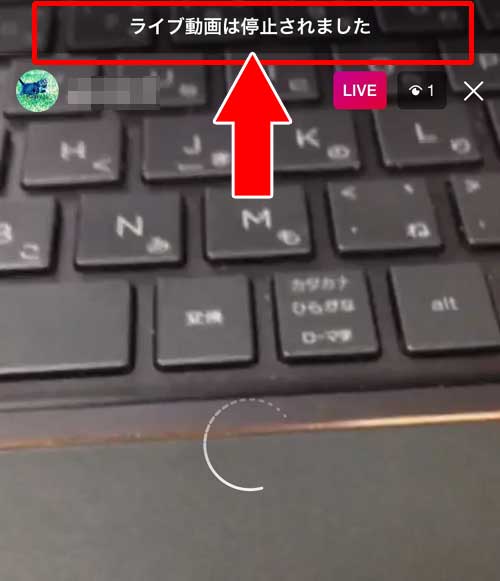
上記のように、視聴者の画面には『ライブ配信は停止されました』という文章が表示されます。
ただし、この段階ではライブ配信は終了していません。
動画配信者がインスタグラムを再度立ち上げるとライブ配信は再開される仕組みとなっています。
仮にアプリが落ちたとしても改めてインスタグラムを立ち上げれば続きからライブ配信の配信が可能です。
ちなみに、アプリが閉じている状態で数分(2、3分程度)放置しているとライブ配信は自動で終了する事となります。
復帰できるとはいえ少しでも配信が停止したら視聴者は去っていってしまうでしょうね。
ライブ配信を配信する時はできるだけ電波の良い場所で配信する方が良さそうです。
ライブ配信は人気コンテンツになる
今回は『instagramライブ配信のやり方や視聴方法と使い方』について情報をまとめました。
今後はこのライブ配信がインスタグラムの中心コンテンツの一つになっていくでしょう。
今の時代、動画アプリが非常に人気なので、写真+動画というインスタグラムはまだまだ衰える事はないでしょうね。
ライブ配信もストーリーとは違った楽しみ方も増えてくると思います。
きっとライブ配信動画を保存する専用アプリなどが開発されて好きなライブ配信をいつでも見れるようになるといった事が実現していくでしょう。
また、自分がフォローしていない人のライブ配信を簡単に探せる便利アプリなんかも開発されるかもしれません。
今後更に盛り上がっていきそうなライブ配信。引き続き注目していきたいと思います。
ライブ配信と合わせて覚えておきたい、『インスタグラムストーリー』については以下が参考になります。
関連リンク